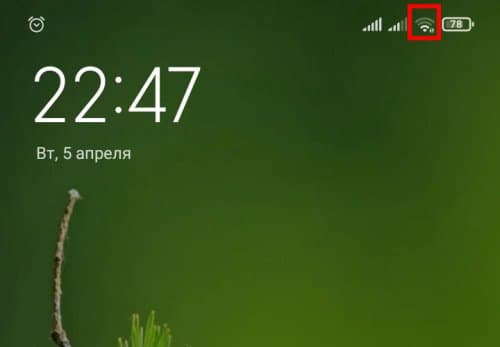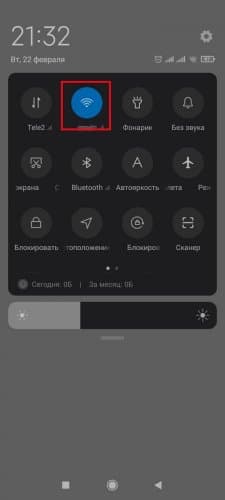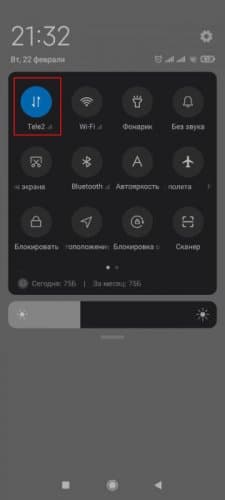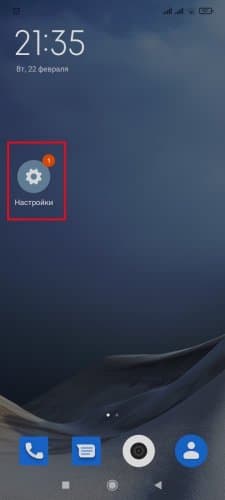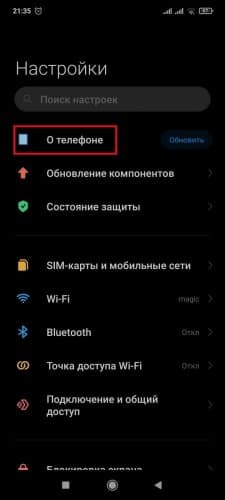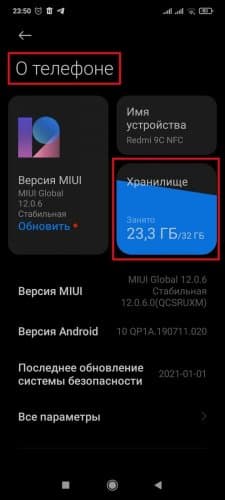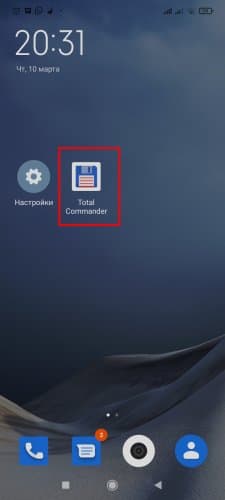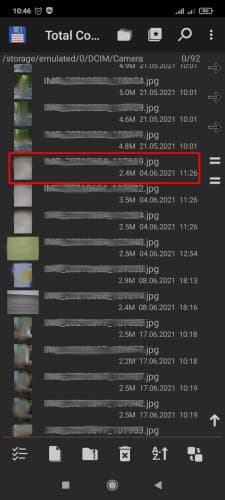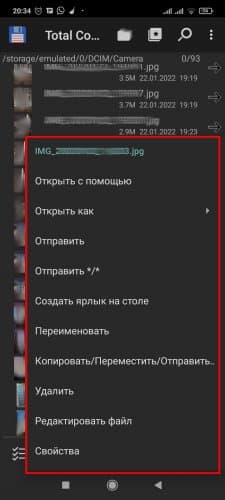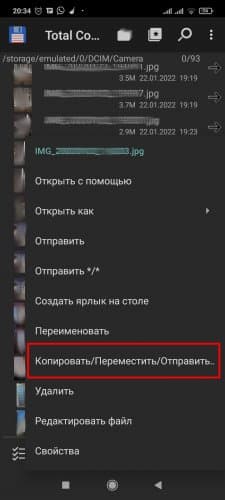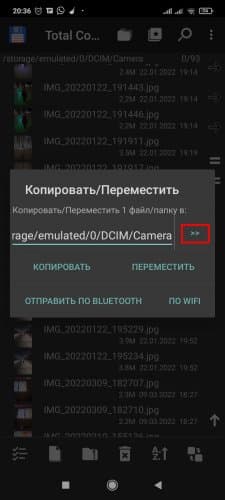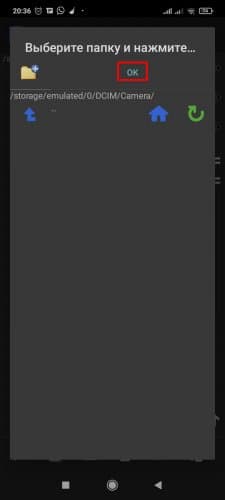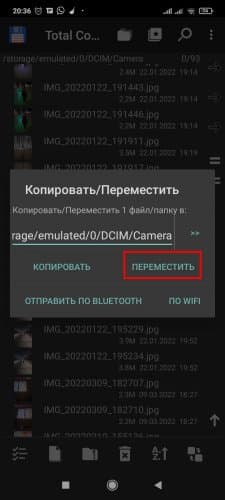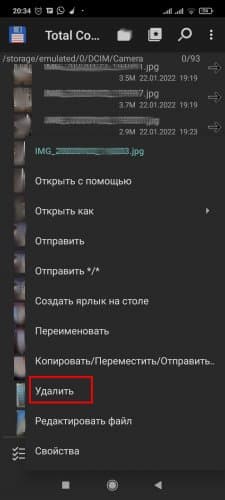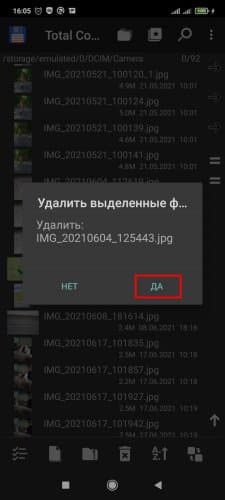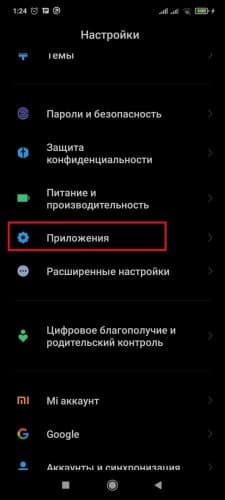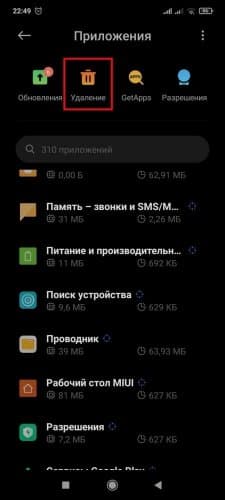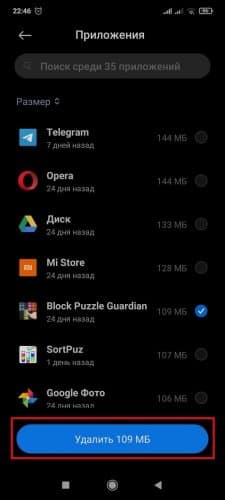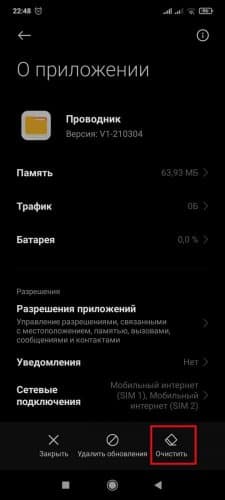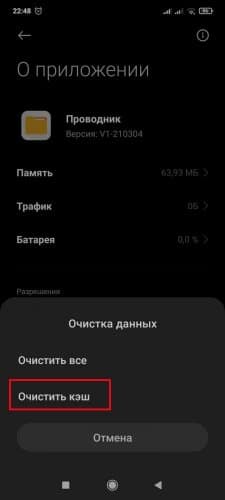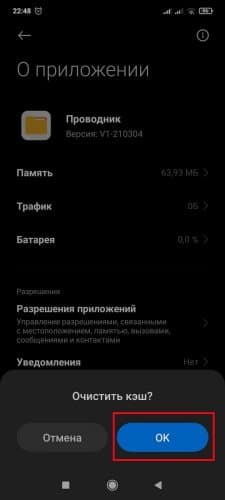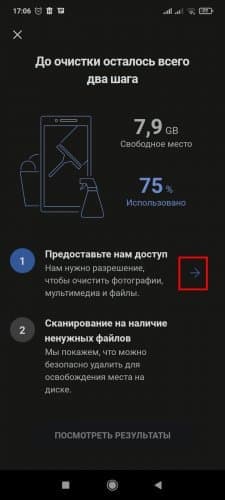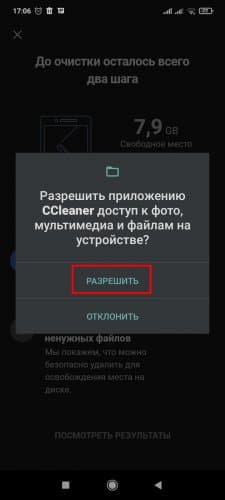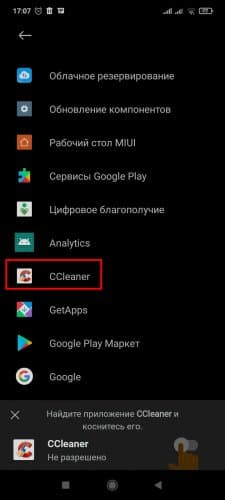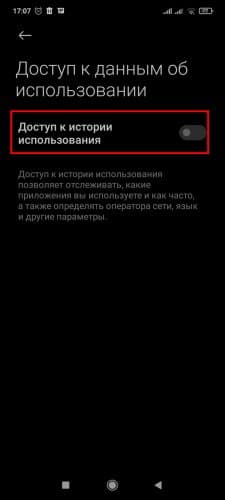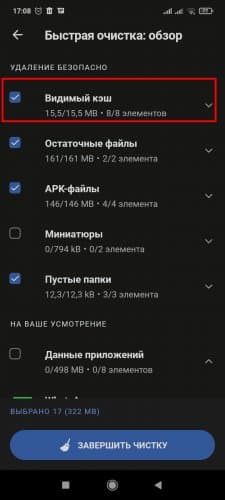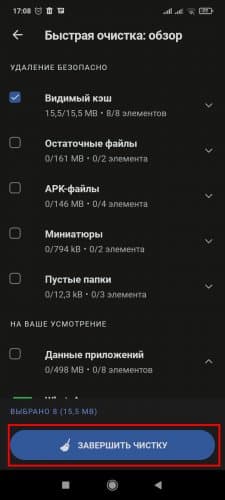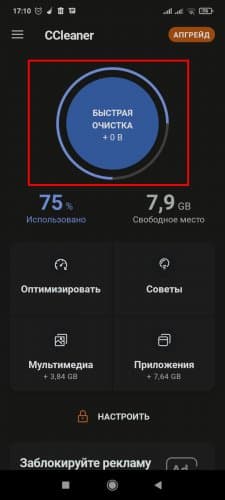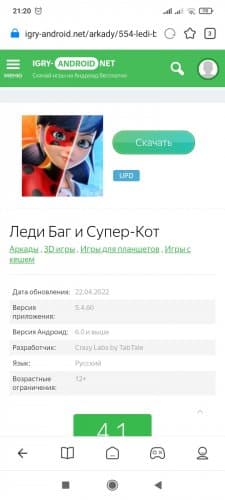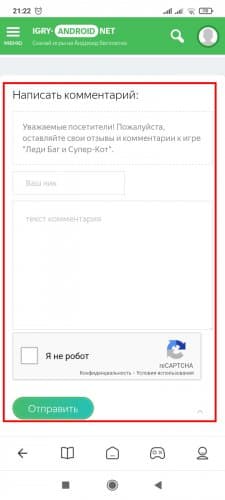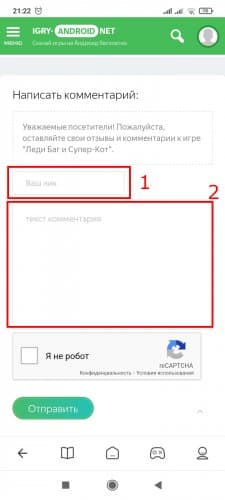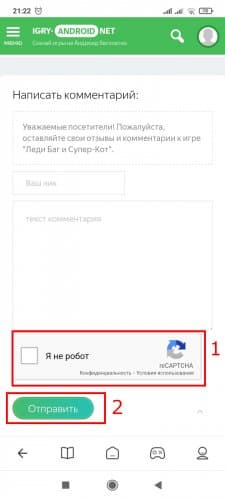Проблема с загрузкой игры и кэша может возникнуть в результате:
- Плохого качества интернет-соединения.
- Недостаточного места на устройстве.
Подробно опишем порядок устранения проблемы в каждом из случаев.
1. Интернет-соединение плохого качества
Чтобы устранить проблему, необходимо:
- Посмотреть на уровень сигнала сети Интернет (в верхней части окна справа есть шкала).
- При плохом качестве соединения следует использовать другой тип подключения. Потребуется сначала отключиться от текущей сети (например, Wi-Fi), опустив шторку и прикоснувшись к соответствующей пиктограмме.
- Активировать другой тип подключения аналогичным образом. Например, опустить шторку и выбрать мобильный интернет.
Если после перезагрузки устройства проблема сохранилась, перейти к следующему пункту инструкции.
2. Недостаточно места на устройстве
Чтобы уточнить объем свободной памяти, следует:
- Открыть «Настройки» устройства.
- Найти и зайти в «О телефоне».
- В разделе «Хранилище» ознакомиться с объемом свободного места.
Если памяти не хватает, произвести очистку устройства от лишних данных, воспользовавшись приведенными ниже методами. В ином случае необходимо сообщить о проблеме модератору сайта в комментарии к новости игры.
2.1. Как перенести или удалить файлы
На компьютер, флешку или облако можно перенести фотографии, видео, музыку. Чтобы переместить контент, следует использовать встроенный файловый менеджер в Андроид («Проводник») либо стороннее приложение (например, Total Commander. Порядок переноса файлов:
- Открыть файловый менеджер.
- Выбрать файлы, которые нужно перенести в другое место.
- Задержав палец на наименовании контента, дождаться появления меню.
- Выбрать из списка пункт «Копировать/Переместить/Отправить».
- Нажать стрелку, чтобы открылось окно для выбора нового местоположения файлов.
- После указания директории кликнуть «ОК».
- Нажать кнопку «Переместить».
Порядок удаления схож с переносом. Этапы:
- После открытия файлового менеджера и выбора удаляемого контента вызвать всплывающее меню.
- В списке команд кликнуть по «Удалить».
- В появившемся окне нажать «Да».
2.2. Деинсталляция приложений
Чтобы удалить программу или игру с устройства потребуется:
- Открыть «Настройки» гаджета.
- Выбрать пункт «Приложения».
- Зайти в подраздел «Все приложения».
- Кликнуть по знаку урны, чтобы перейти в раздел «Удаления».
- После выбора приложения нажать кнопку «Удалить».
2.3. Очистка кэша приложений
Очистить кэш возможно двумя методами:
- Вручную, когда пользователю следует зайти в каждую и игру и осуществить очистку.
- Посредством специального приложения.
2.3.1. Ручная очистка
Для удаления кэша необходимо:
- Из «Настроек» гаджета зайти в «Приложения».
- В предложенном перечне выбрать подраздел «Все приложения».
- Выбрать программу либо игру и кликнуть по кнопке «Очистить».
- В предложенном перечне действий нажать на «Очистить кэш» и потом «ОК».
2.3.2. С помощью стороннего приложения
Рассмотрим порядок действий на примере программы CCleaner. Если приложение запускается на гаджете впервые, необходимо:
- После нажатия в первом окне «Начать использование» кликнуть по «Продолжить с рекламой» (при бесплатном использовании).
- Приступить к работе с приложением, тапнув «Начать».
- После нажатия на стрелку рядом с пунктом «Предоставьте нам доступ» кликнуть «Разрешить».
- В открывшемся окне «Доступ к данным об использовании» отыскать CCleaner и зайти в данный раздел.
- Передвинуть вправо бегунок, находящийся напротив «Доступ к истории использования».
- При появлении уведомления «Угроза» сначала кликнуть по квадрату рядом со строкой «Я осознаю возможные риски...», а потом по кнопке «ОК».
- Нажать на стрелку рядом со строкой «Сканирование на наличие ненужных файлов», а потом на кнопку «Посмотреть результаты».
- В предложенном перечне оставить галочку слева от элемента «Видимый кэш», другие – убрать.
- Нажать «Завершить чистку».
Если после очистки места скачать игру или кэш не получается, следует написать об этом в комментариях к новости приложения.
При неоднократном использовании CCleaner на устройстве этапы отличаются:
- Открыть приложение и кликнуть «Быстрая очистка».
- Убрать везде галочки, оставив лишь рядом с «Видимым кэшем».
- Кликнуть на «Завершить чистку».
Если после очистки места скачать игру или кэш не получается, следует написать об этом в комментариях к новости приложения.
Сообщить о проблеме
В случае сохранения проблемы со скачиванием потребуется написать модератору сайту. Для этого:
- Зайти на страницу игры, с которой не получается скачать установочный файл и кэш.
- Перейти вниз к блоку «Написать комментарий».
- Заполнив «Ник», описать подробно проблему в поле «Текст комментария» (версию и название операционной системы, браузера, наименование ошибки при наличии).
- Пройдя проверку «Антибот», нажать «Отправить».
 Ultimate Custom Night
Квесты , Приключения , 3D , Для планшетов , Взломанные , Без интернета , Экшен
Ultimate Custom Night
Квесты , Приключения , 3D , Для планшетов , Взломанные , Без интернета , Экшен
 Five Nights at Freddy's
Аркады , Приключения , 3D , Для планшетов , Взломанные , Без интернета , Экшен
Five Nights at Freddy's
Аркады , Приключения , 3D , Для планшетов , Взломанные , Без интернета , Экшен
 Five Nights at Freddy's 2
Стратегии , 3D , Для планшетов , Взломанные , Без интернета
Five Nights at Freddy's 2
Стратегии , 3D , Для планшетов , Взломанные , Без интернета
 Hello Neighbor
Логические , 3D , Для планшетов , С кэшем , Взломанные , Без интернета
Hello Neighbor
Логические , 3D , Для планшетов , С кэшем , Взломанные , Без интернета
 Five Nights at Freddy's 3
Логические , Для планшетов , Взломанные , Без интернета
Five Nights at Freddy's 3
Логические , Для планшетов , Взломанные , Без интернета
 Minecraft
Аркады , Приключения , 3D , Для планшетов , Онлайн , Взломанные
Minecraft
Аркады , Приключения , 3D , Для планшетов , Онлайн , Взломанные
 Five Nights at Freddy's 4
Аркады , Симуляторы , RPG , Интересные , Взломанные , Без интернета
Five Nights at Freddy's 4
Аркады , Симуляторы , RPG , Интересные , Взломанные , Без интернета
 Dead Cells
Драки , Для планшетов , Интересные , Взломанные , Без интернета , Экшен
Dead Cells
Драки , Для планшетов , Интересные , Взломанные , Без интернета , Экшен
 Roblox
Аркады , 3D , Для планшетов , Онлайн
Roblox
Аркады , 3D , Для планшетов , Онлайн
 60 Seconds: Atomic Adventure
Аркады , Приключения , 3D , Для планшетов , С кэшем , Без интернета , Экшен
60 Seconds: Atomic Adventure
Аркады , Приключения , 3D , Для планшетов , С кэшем , Без интернета , Экшен